-
STM32CubeMX环境安装(保姆级)
目录
注意,我们使用STM32CubeMX需要安装JAVA环境!!!
JAVA环境安装
安装包
JAVA下载链接:JAVA环境下载链接
点开链接之后我们是这个网页,点击下载JAVA。之后会跳转到另外一个网页,点击安装JAVA即可。


文件夹设置
我们下载完之后,会有一个exe文件。我建议在D盘建立一个STM32CubeMX文件夹,在此文件夹下再新建两个文件夹。为JAVA和STM32CubeMX。将安装包(也就是这个exe文件)放入JAVA中
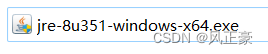
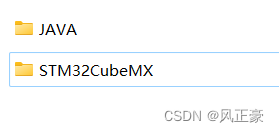
运行exe
我们双击这个exe文件,将会弹出以下界面。左下角的更改目标文件夹需要勾上,否则会默认装到C盘

更改安装路径,这里注意,我们需要再在JAVA文件夹中建立一个空文件夹,这个文件夹名字为JAVA_Environment。然后路径改到JAVA_Environment中。
下图是因为我已经截好图了,安装的时候才发现路径需要在空文件夹里面。所以各位注意一下。
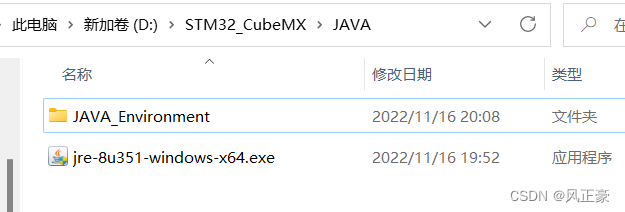

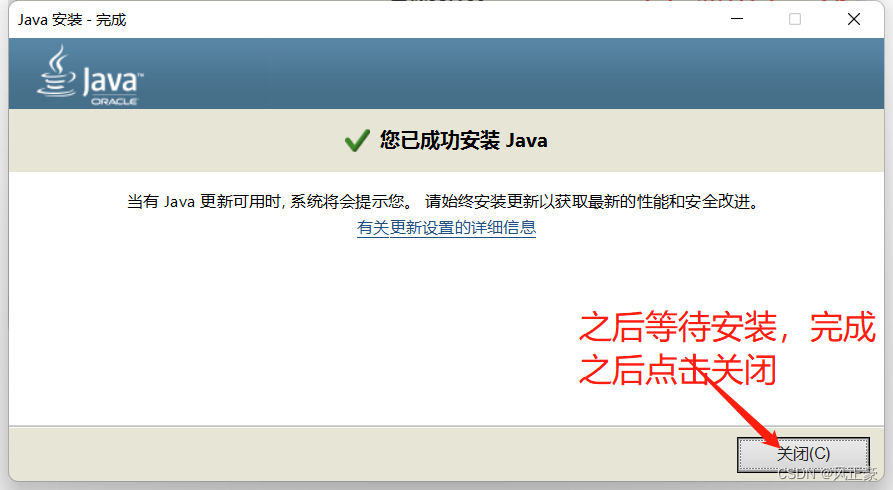
STM32CubeMX下载
第一步

第二步
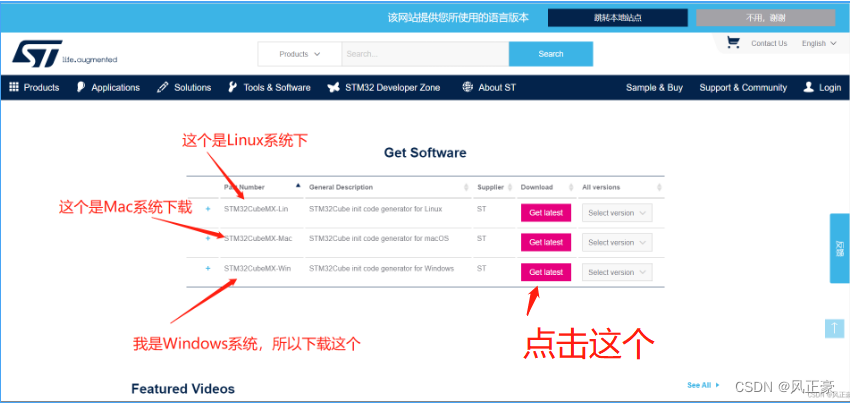
第三步
之后我们会弹出一个这样的界面,除了邮箱,其他可以随便填。第三个选项,E-mail那一个是邮箱。
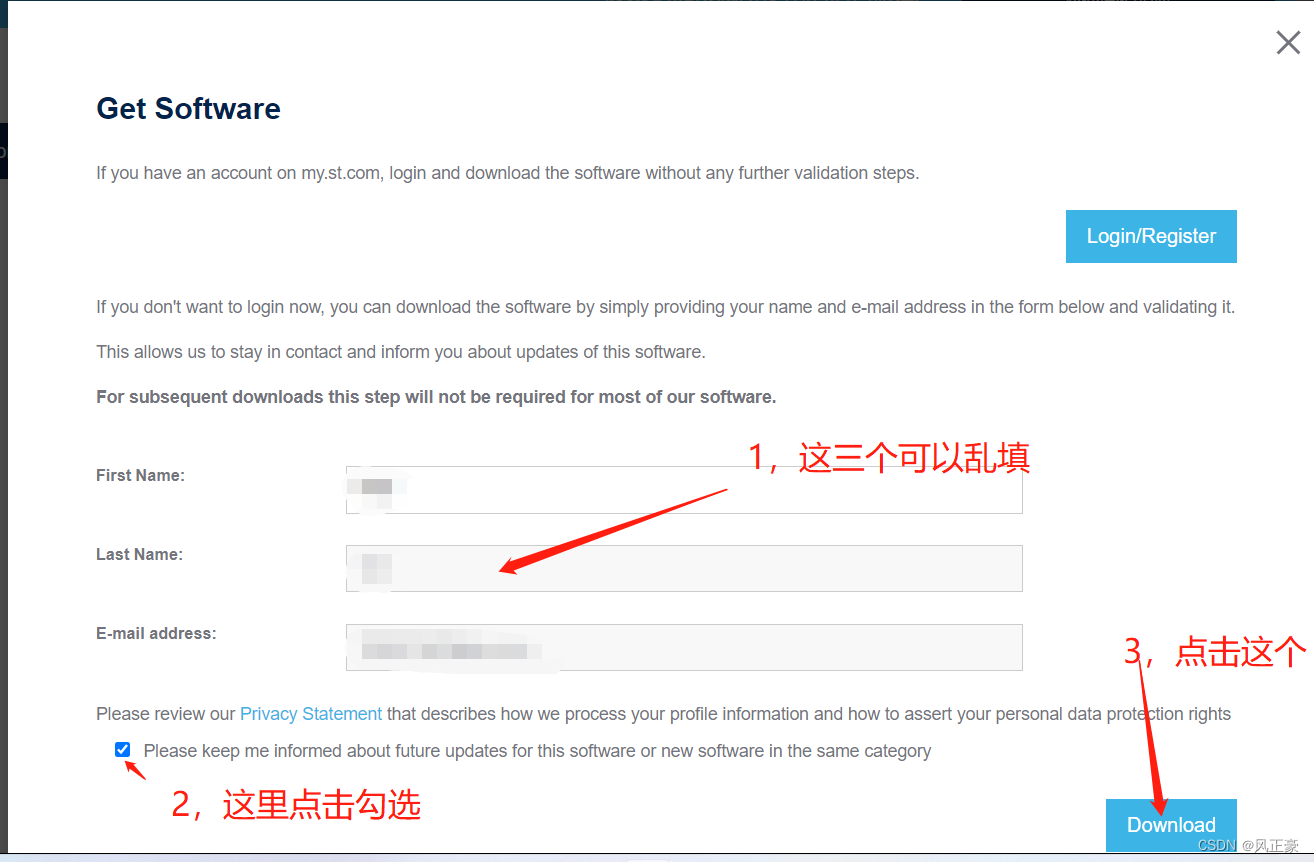
第四步
他会弹出这个,表示需要验证我们填写的邮箱是否正确。

之后我们前往邮箱会看到这个邮件

打开邮件下载。

之后他会重新跳转到我们最开始的STM32CubeMX下载界面,并且自动开始下载

本人使用的是谷歌浏览器,如果你像查看下载进度。点击左上角三个点, 点击下载内容即可查看下载进度。我安装的时候,有将近470MB,所以需要等待一定时间。如果大小与我的不一致可能是有更新。
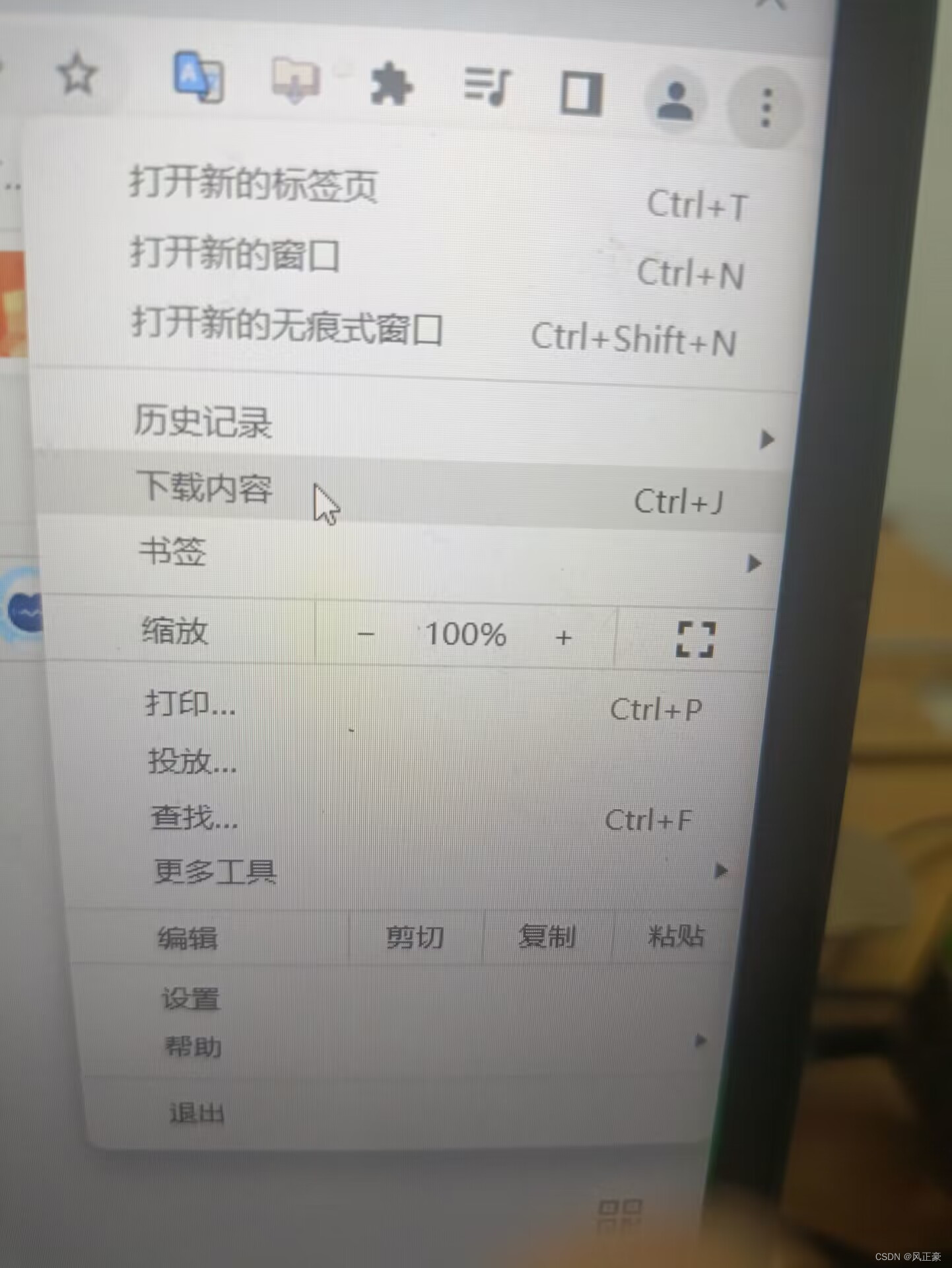
第五步
将安装包存入D:\STM32_CubeMX\STM32CubeMX。并且解压

解压之后我们会得到一个exe文件,双击
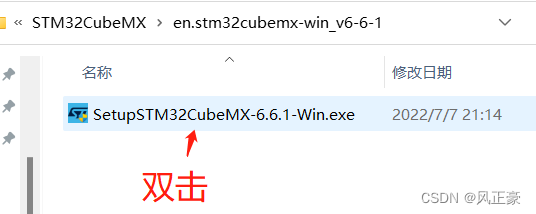
会出现这个,等待一下
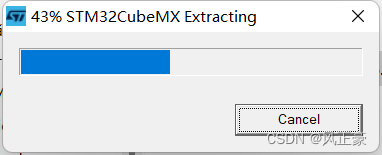
第六步

 这里建议只勾选第一个,第二个勾选会收集个人数据!!!
这里建议只勾选第一个,第二个勾选会收集个人数据!!!如果安装的时候不小心点了,可以在Help—>User Preferences—>General Setting中取消收集个人数据。

第七步
之后我们需要在 D:\STM32_CubeMX\STM32CubeMX目录下再新建一个文件夹STM32CubeMX_Soft。
因为我们如果直接安装在D:\STM32_CubeMX\STM32CubeMX目录下,该目录下的其他文件可能会被覆盖。
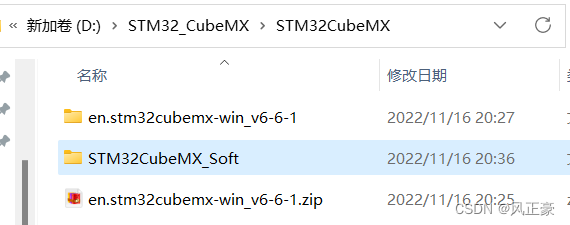

第八步
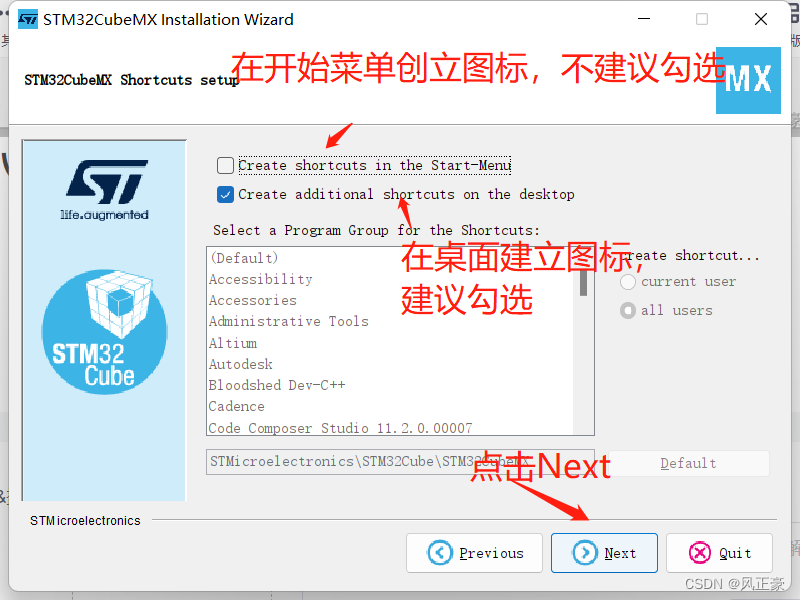
等待一段时间
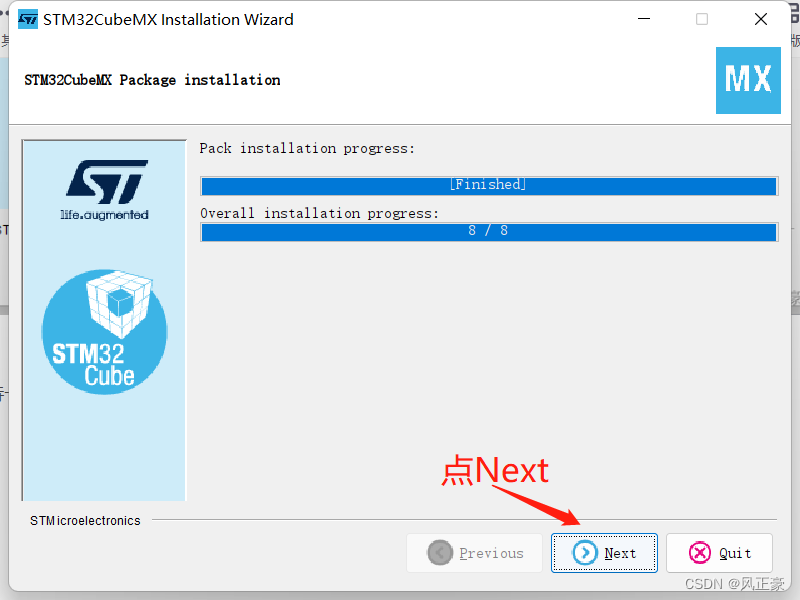
最后点击Done,我忘记截图了。。。
之后桌面上就有这个图标啦。

-
相关阅读:
js控制input数字输入[情况差不多全部考虑到了]
STM32CubeMX教程12 DMA 直接内存读取
项目运行状况不断,怎么办?看看企业级监控项目Skywalking吧
pyinstaller打包教程及问题处理
Chat Towards Data Science|如何用个人数据知识库构建 RAG 聊天机器人?
【数字测图原理与方法】绪论与测量基本知识
threejs 使用png的texture时,显示的颜色和图片颜色不一致
Vue简介
机器学习 day38(有放回抽样、随机森林算法、XGBoost)
解决 80% 的工作场景?GitHub 爆赞的 Java 高并发与集合框架,太赞了
- 原文地址:https://blog.csdn.net/qq_63922192/article/details/127892120